Cómo instalar Apache Solr 9.0 en Centos/Rhel 8
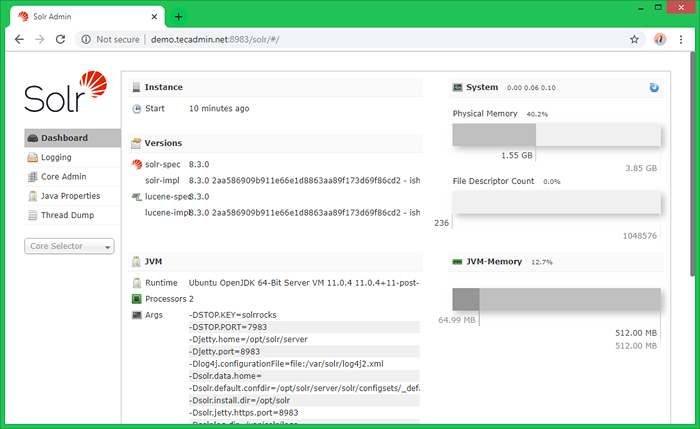
- 1741
- 286
- Sr. Eduardo Menchaca
Apache Solr es una plataforma de búsqueda de código abierto escrita en Java. Solr proporciona búsqueda de texto completo, sugerencias de hechizos, pedido y clasificación de documentos personalizados, generación de fragmentos y resaltar. Solr maneja una variedad de tipos de datos fuera de la caja, incluidos JSON, XML, muchos documentos de oficina, CSV y más. Al momento de escribir este tutorial, Solr 8.9.0 es la última versión disponible para la instalación.
Este tutorial lo ayudará a instalar Apache Solr 9.0 en sistemas CentOS/RHEL 8.
Requisitos previos
Asumimos que ya tiene acceso de shell a su sistema CentOS/RHEL 8 con una cuenta de privilegios de sudo. Para sistemas remotos, inicie sesión con el cliente SSH.
Paso 1 - Instale Java
Apache Solr 9.0 requerido Java 11 o mayor versión para ejecutarse. Asegúrese de que su sistema cumpla con los requisitos de Java en su sistema. Si no ejecuta el siguiente comando para instalar Java.
sudo dnf install java-11-openjdk Luego verifique la versión Java instalada:
Java -versión OpenJDK versión "11.0.4 "2019-07-16 LTS OpenJDK Runtime Environment 18.9 (construir 11.0.4+11-LTS) OpenJDK Servidor de 64 bits VM 18.9 (construir 11.0.4+11-lts, modo mixto, compartir) Paso 2 - Instale Apache Solr en CentOS/RHEL 8
Ahora descargue la versión Solr requerida desde su sitio oficial o espejos. También puede usar el siguiente comando a continuación para descargar Apache Solr 9.0 de su sitio web oficial. Después de eso, extraiga el script del instalador.
wget https: // dlcdn.apache.org/solr/solr/9.0.0/Solr-9.0.0.tgz En caso de que la descarga falle con un error 404. Visite la página oficial de descarga de Solr para descargar la última versión disponible.
tar xzf solr-9.0.0.TGZ Solr-9.0.0/bin/install_solr_service.sh--strip-componentes = 2 Luego ejecute el script del instalador con el shell bash seguido con el archivo de archivo descargado. El comando será como a continuación:
sudo Bash ./install_solr_service.SH SOLR-9.0.0.tgz Esto creará una cuenta llamada solria en su sistema y finalice el proceso de instalación. Después de eso, comience el servicio de servicio predeterminado Solr Port 8983.
Paso 3 - Administrar el servicio Apache Solr
El servicio Apache Solr se gestiona bajo Systemd Daemon. Use los siguientes comandos para comenzar, detener y verificar el estado del servicio SOLR.
sudo systemctl stop solrsudo systemctl iniciar solrsudo systemctl status solr
Paso 4 - Crea una nueva colección
Una colección es un grupo de núcleos que juntos forman un solo índice lógico. Una colección tiene un conjunto diferente de archivos de configuración y definiciones de esquema que otras colecciones. Puede crear una colección ejecutando el siguiente comando:
sudo su -solr -c "/usr/local/solr/bin/solr create -c mycol1 -n data_driven_schema_configs" Salida de muestra:
Creó el nuevo núcleo 'mycol1'
Paso 5 - Panel de administración Solr de acceso
Por defecto, el servidor SOLR se ejecuta en el puerto 8983. Acceda al tablero Solr en su navegador web utilizando la dirección IP del servidor o el nombre de host con el puerto 8983.
http: // demostración.tecadmin.NET: 8983/
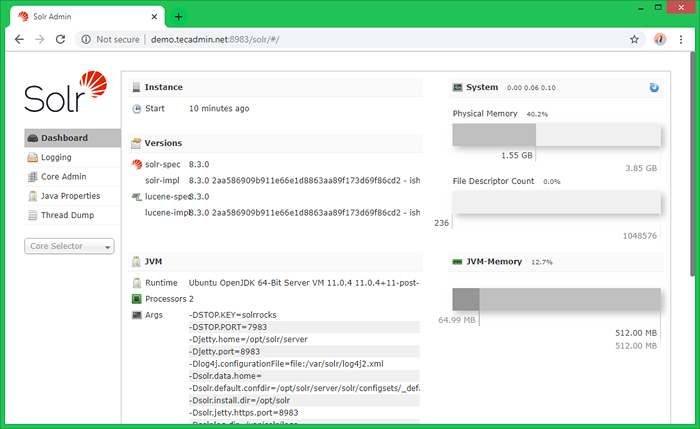
Aquí puede ver la estadística de la colección creada en pasos anteriores llamado "Mycol1". Haga clic en "Core Selector" en la barra lateral izquierda y seleccione la colección creada.
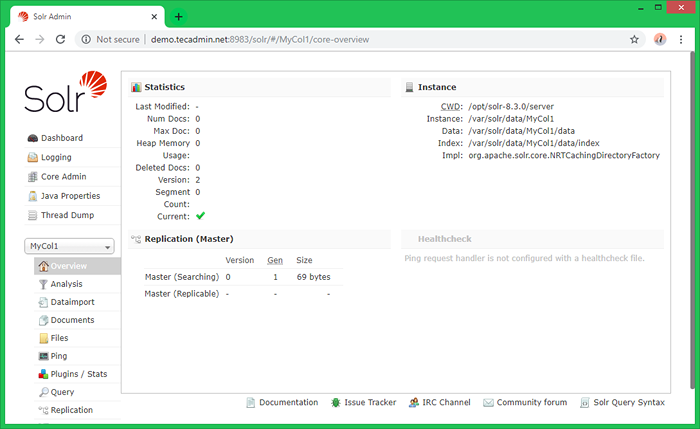
Conclusión
En este tutorial, ha aprendido a instalar Apache Solr en el sistema CentOS/RHEL 8. También creó una nueva colección en el servidor Apache Solr a través de una utilidad de línea de comandos.

